Jak zakázat automatické spouštění z jednotek USB flash a CD
Hodnocení: 4,4 z 5
Hlasů: 38
Microsoft udělal ve svém operačním systému Windows medvědí službu – možnost automatického spouštění programů z vyměnitelných médií, která je ve výchozím nastavení zapnutá. Pro začátečníka bude nepochybně pohodlné vložit do CDROM disk, ze kterého se sám spustí. požadované ovladače a programy. Pomocí automatického spouštění jsou nezávisle nainstalovány ovladače pro USB modemy Beeline, MTS a Megafon.
A všechno by bylo dobré a úžasné, nebýt jednoho velkého ALE. S pomocí automatického spouštění se do počítače dostane obrovské množství všemožných virů a škodlivých programů. Virové epidemie šířící se prostřednictvím flash disků jsou skutečnou katastrofou moderní počítače... Vložením USB flash disku, který byl dříve používán na jiném počítači, se uživatel vystavuje riziku, že si na svém počítači spustí škodlivý virus.
Co je autorun
Jak již bylo zmíněno výše, pro pohodlí nepřipravených uživatelů zavedl Microsoft do operačního systému Schopnost Windows automatické spouštění programů z vyměnitelných médií. Jeho podstata je velmi jednoduchá. V kořenové složce libovolného vyměnitelné médium musíte vytvořit soubor Autorun.inf, který obsahuje příkaz pro spuštění konkrétního programu. Pokud takové médium vložíte do počítače, systém na něm zkontroluje přítomnost souboru Autorun.inf a pokud jej najde, pak bez dotazů spustí program v něm napsaný. Využitím této bezpečnostní díry se viry šíří přes USB klíčenky a mnohem méně často přes CD - DVD média.
Skrytý soubor Autorun.inf generovaný virem

Nejjednodušší a rychlý způsob pro ochranu flash disku před spuštěním viru - vytvořte v jeho kořenovém adresáři složku s názvem Autorun.inf. V tomto případě virus nebude schopen vytvořit soubor autorun Autorun.inf, a proto se nebude moci automaticky spustit, když je médium připojeno k počítači.
Rychlý a pohodlný, ale tato metoda má nevýhodu. Mnoho autorů virů si je tohoto triku vědomo a může přítomnost takové složky na USB flash disku zkontrolovat, a pokud existuje, odstranit ji.
Chraňte flash disk pomocí složky Autorun.inf
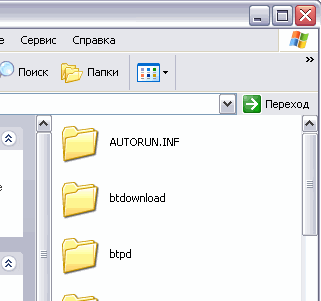
Zakázat automatické spouštění z vyměnitelných médií
Pro pokročilejší uživatele existuje radikálnější způsob – úprava nastavení automatického spouštění v registru Windows.
Chcete-li to provést, otevřete editor registru Regedit ( Start - Spustit - Regedit)
Přejděte na adresu:
HKEY_LOCAL_MACHINE \ SOFTWARE \ Microsoft \ Windows \ CurrentVersion \ Explorer
Pokud sekce Průzkumník neexistuje (Windows XP Home Edition), vytvořte ji. Poté v části XP Home Edition vytvořte klíč s názvem NoDriveTypeAutoRun a přiřaďte mu hexadecimální hodnotu 0XFF a typ je REG_DWORD (viz snímek obrazovky)
Zakažte automatické spouštění v registru
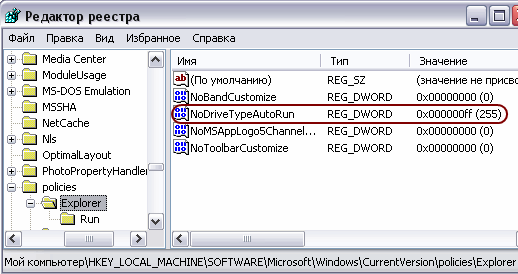
Hodnota klíče 0XFF znamená zakázání automatického spouštění pro všechny disky. Klíč NoDriveTypeAutoRun může mít také následující hodnoty:
0x1 - zakáže automatické spouštění na jednotkách neznámých typů
0x10 - zakáže automatické spouštění síťových disků
0x20 - zakáže automatické spouštění CD mechanik
0x4 - zakáže automatické spouštění vyměnitelných zařízení
0x40 - zakáže automatické spouštění RAM disků
0x8 - zakáže automatické spouštění neodstranitelných zařízení
0x80 - zakáže automatické spouštění na jednotkách neznámých typů
0XFF - Zakáže všechny výše uvedené typy jednotek
Totéž, bez přímé úpravy registru, lze provést pomocí konzoly gpedit.msc (není podporována ve Windows XP Home Edition).
Otevření konzole:
Start - Spustit - gpedit.msc
Vybíráme si:
Konfigurace počítače - Šablony pro správu - Systém - Zakázat Autostart
Nastavíme hodnotu: „Na všech jednotkách“ a hodnotu „Povoleno“ (viz snímek obrazovky)
Zakažte automatické spouštění v konzole gpedit.msc

Totéž uděláme se sekcí "Konfigurace uživatele"
Konfigurace uživatele - Šablony pro správu - Systém - Zakázat Autostart.
Tato metoda je podobná metodě s úpravou registru, pouze všechny změny v ní provedete přes konzolu gpedit.msc. Poté bude automatické spouštění na všech discích v systému zakázáno.
Pozornost! Tato metoda umožňuje zakázat automatické spouštění programů z flash disků a jiných jednotek, ale nechrání samotné médium před virem. Virus dokáže na USB flash disku vytvořit soubor programu s ikonou napodobující složku resp grafický soubor se zajímavým názvem: "foto 2011", "moje dokumenty" atd. V tomto případě může zaujatý uživatel spustit sám malware na vašem počítači i se zakázaným automatickým spouštěním. Buďte opatrní a opatrní, zejména u flash disků, které byly dříve připojeny k jiným počítačům.
V závislosti na verzi operačního systému je automatické spouštění zakázáno různými způsoby.
Blokování automatického spouštění ve Windows 7 a 8
Vyvolejte dialogové okno Spustit kliknutím na tlačítko příznaku Windows a R (Win + R). Do formuláře Spustit zadejte Ovládací panel a klepněte na OK. Dále v pravém horním rohu panelu vyberte "Zobrazit: Velké ikony". V Ovládacích panelech vyhledejte a klikněte na „Přehrát automaticky“. Zrušte zaškrtnutí políčka „Použít automatické spouštění pro všechna zařízení a média“. Ve Windows 8.1 je potřeba přepnout přepínač. Klikněte na "Uložit".
Použití vestavěného nástroje gpedit.msc k blokování automatického spouštění v systému Windows
Pokud máte operační systém Windows XP, klikněte na Start a Spustit. Do formuláře Spustit zadejte gpedit.msc a klikněte na OK. Rozbalte plusy "Konfigurace počítače - Šablona pro správu - Systém". V seznamu vyhledejte a poklepejte na položku Zakázat automatické přehrávání. Klepněte na tlačítko OK.
Ve Windows 7 a Vista je vše při starém, jen názvy možností se mírně liší: „Konfigurace počítače – Šablona pro správu – Komponenty Windows – Zásady automatického spouštění“. Stejná metoda je vhodná pro edice Professional, Ultimate, Enterprise. Nutno podotknout, že ve všech operační systémy Edice Windows Home, Starter, Basic, modul snap-in Premium gpedit.msc "Editor skupinová politika"chybí.
Blokování automatického spouštění v systému Windows pomocí registru
Ve Windows 7 a 8 otevřete dialogové okno Spustit stisknutím vlajkových kláves Windows a R (Win + R). Ve formuláři okna "Spustit" zadejte příkaz regedit a klikněte na OK. Chcete-li zablokovat automatické spouštění pro všechny uživatele, zadejte do registru: HKLM / Software / Microsoft / Windows / CurrеntVersion / Policy / Explorer /. Chcete-li zablokovat automatické spouštění pro aktuálního uživatele, zadejte registr:
HKCU / Software / Microsoft / Windows / CurrentVersion / zásady / Průzkumník /. Vpravo najděte parametr NoDriveTypeAutoRun. Pokud chybí, vytvořte 32bitovou hodnotu DWORD s daným názvem. Přiřaďte mu hodnotu 000000FF (desetinná hodnota 255).
Pokud používáte Windows XP, najděte v registru následující větev: HKCU \ SOFTWARE \ Microsoft \ Windows \ CurrentVersion \ policies \ Explorer \ NoDriveTypeAutorun. Dále klikněte pravým tlačítkem myši klikněte myší na parametr NoDriveTypeAutoRun a vlevo - "Změnit". Chcete-li blokovat všechny typy disků, přiřaďte hodnotu 0xFF. Poté restartujte počítač.
Při připojování externích paměťových médií k počítači, jako jsou: Flesh, CD a DVD disky, Windows 7 otevře okno automatického spuštění se seznamem navrhovaných akcí s daty, která jsou na tomto médiu. Nedávno se objevila otázka, která se týká právě tohoto tématu, konkrétně jak zakázat autorun Windows flash disky 7. Ptáte se, proč se uživatel zajímá o tento konkrétní postup? Odpověď je jednoduchá – pro vaši vlastní bezpečnost. Pro pochopení celé pointy doporučuji přečíst si článek o souboru autorun.inf, který se nachází.
Doufám, že jste si přečetli informace v odkazu výše. Nyní pojďme k praktickým krokům. Mnoho médií obsahuje speciální skript, který automaticky spouští programy nahrané na externím médiu, ale každý ví, že do tohoto skriptu lze psát nejen dobré úmysly, ale také provést některé úpravy, kterými tento skript spustí virové programy.
Jak každý ví, spuštění virového programu může poškodit vaše data nebo zanést virus do vašeho počítače. Chcete-li chránit svá data, můžete vypnout funkci automatického spouštění pomocí standardu Nástroje Windows 7.
Zakázat automatické přehrávání ve Windows 7
Přišli jsme na to, proč to potřebujeme, nyní vám ukážu, jak zakázat automatické spouštění flash disku nebo jiného zařízení. Chcete-li zakázat automatické spouštění, musíte přejít na "Start" - "Ovládací panely". V dalším okně vyberte "Zobrazit" - "Malé ikony". Nyní stiskneme.
Tak jsme se dostali k samotné podstatě článku, kde vám ukážu, jak zakázat autorun flash disku, CD popř. DVD Rom-a... Dále v dalším okně zrušte zaškrtnutí políčka "Použít automatické spouštění pro všechna média a zařízení."
Nyní, kdy použijete externí média na vašem počítači se nespustí automatické spuštění, a proto nebude tento skript aktivován. Nechoďte ale směle například na USB flash disk. Po připojení přejděte na Počítač, klikněte na něj pravým tlačítkem a v rozevírací nabídce vyberte svůj antivirus. Proto jej zkontrolujete na přítomnost virů, abyste si byli jisti, že na flash disku nejsou žádné viry.
 Proč se modrá obrazovka rozsvítí na modré obrazovce iPhone na iPhone 5s, co dělat
Proč se modrá obrazovka rozsvítí na modré obrazovce iPhone na iPhone 5s, co dělat Vše, co potřebujete vědět o Apple Music
Vše, co potřebujete vědět o Apple Music Jak nastavit iPhone jako nový od nuly - podrobné pokyny
Jak nastavit iPhone jako nový od nuly - podrobné pokyny